Zvýšení úrovně balíčků a správy zobrazení informačních kanálů v Azure Artifacts
Azure DevOps Services | Azure DevOps Server 2022 – Azure DevOps Server 2019
Zobrazení informačních kanálů představují způsob, jak uživatelům umožnit sdílení některých balíčků a zachovat ostatní balíčky jako soukromé. Zobrazení filtrují informační kanál na podmnožinu balíčků, které splňují sadu kritérií definovaných tímto zobrazením.
Azure Artifacts má ve výchozím nastavení tři zobrazení: @Local, @Prerelease a @Release. @local je výchozí zobrazení, které obsahuje všechny publikované balíčky a všechny balíčky uložené z nadřazených zdrojů. Všechna zobrazení podporují balíčky NuGet, npm, Maven, Python a Universal.
Poznámka:
Azure Artifacts podporuje pouze publikování a obnovení balíčků z a do výchozího zobrazení – @Local.
Zvýšení úrovně balíčků
Přihlaste se ke své organizaci Azure DevOps a přejděte k projektu.
Vyberte Artefakty a pak v rozevírací nabídce vyberte svůj informační kanál.
Vyberte balíček, u kterého chcete zvýšit úroveň, a pak vyberte Zvýšit úroveň.

V rozevírací nabídce vyberte zobrazení a pak vyberte Zvýšit úroveň.
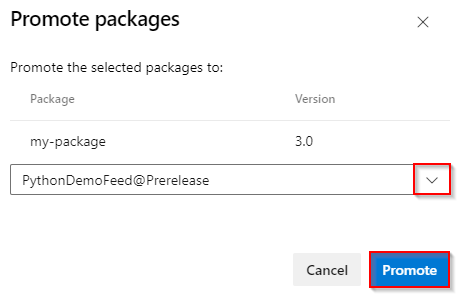
Poznámka:
Snížení úrovně balíčku není podporováno. Pokud chcete tuto funkci přidat do budoucí verze, neváhejte navrhnout funkci v komunitě vývojářů Azure DevOps.
Zvýšení úrovně balíčků pomocí rozhraní REST API
Kromě použití uživatelského rozhraní Azure Artifacts můžete také zvýšit úroveň balíčků pomocí rozhraní REST API. Identifikátor URI se liší podle typu balíčku:
Použijte skutečné uživatelské jméno a verzi balíčku pro {packageName} pole a {packageVersion} pole. Pokud je váš informační kanál vymezený podle organizace, pole vynecháte {project} .
Text požadavku je dokument opravy JSON, který přidává zobrazení na konec views pole. Další informace o interakci s rozhraním AZURE DevOps REST API najdete v tématu Začínáme s rozhraním REST API a ukázkami rozhraní REST API REST.
Informační kanál s vymezeným oborem organizace:
PATCH https://pkgs.dev.azure.com/{organization}/_apis/packaging/feeds/{feedId}/nuget/packages/{packageName}/versions/{packageVersion}?api-version=7.1-preview.1Informační kanál s vymezeným oborem projektu:
PATCH https://pkgs.dev.azure.com/{organization}/{project}/_apis/packaging/feeds/{feedId}/nuget/packages/{packageName}/versions/{packageVersion}?api-version=7.1-preview.1K vytvoření textu požadavku použijte JsonPatchOperation . Další podrobnosti najdete v tématu NuGet – verze balíčku aktualizace.
- Příklad:
PATCH https://pkgs.dev.azure.com/fabrikam-fiber-inc/litware/_apis/packaging/feeds/litware-tools/nuget/packages/LitWare.Common/versions/1.0.0?api-version=5.1-preview.1 HTTP/1.1
Content-Type: application/json-patch+json
{
"views": {
"op": "add",
"path": "/views/-",
"value": "Release"
}
}
Správa zobrazení
Můžete vytvořit vlastní zobrazení nebo přejmenovat a odstranit existující zobrazení z nastavení informačního kanálu.
Poznámka:
Všechna zobrazení informačních kanálů ve veřejném projektu jsou přístupná všem uživatelům na internetu.
Vyberte Artefakty.
V rozevírací nabídce vyberte svůj informační kanál.
Výběrem ikony
 ozubeného kola získáte přístup k nastavení informačního kanálu.
ozubeného kola získáte přístup k nastavení informačního kanálu.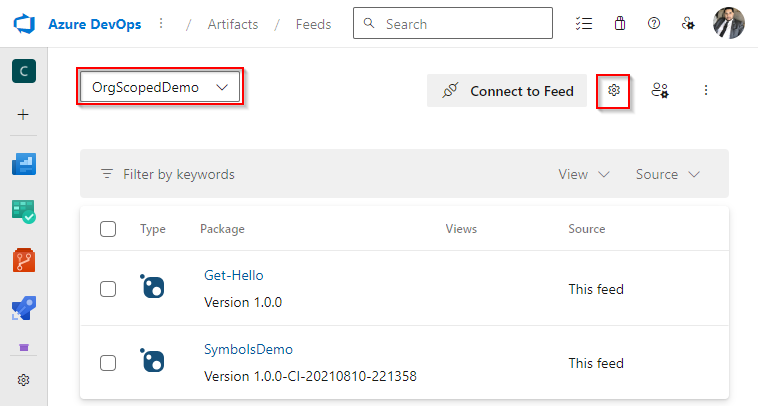
Vyberte Zobrazení.

Vyberte zobrazení a pak vyberte Upravit a upravte zobrazení nebo vyberte Přidat zobrazení , pokud chcete přidat nové zobrazení.
Až budete hotovi, zvolte tlačítko Uložit.
Důležité
Pokud u veřejných informačních kanálů změníte přístupová oprávnění určitého zobrazení na konkrétní uživatele , nebudou vaše zobrazení dostupné jako nadřazený zdroj.
Související články
Váš názor
Připravujeme: V průběhu roku 2024 budeme postupně vyřazovat problémy z GitHub coby mechanismus zpětné vazby pro obsah a nahrazovat ho novým systémem zpětné vazby. Další informace naleznete v tématu: https://aka.ms/ContentUserFeedback.
Odeslat a zobrazit názory pro